- Tipps für Videobearbeitung

- • Beste einfache Videoschnittprogramme
- • Video Hintergrundgeräusche entfernen
- • Video selbst erstellen kostenlos
- • Videoqualität verbessern in 5 Methoden
- • Videos schneiden wie ein Profi
- Weitere Tipps entdecken >>
Lösungsvorschläge zu den häufigsten 10 Problemen mit iMovie
Wir haben Lösungsvorschläge für die 10 häufigsten Probleme mit iMovie für Sie zusammengestellt, damit Sie mehr Zeit mit der Bearbeitung Ihrer Videos und weniger Zeit mit Herumärgern verbringen können.
 100% Sicherheit verifiziert | Kein Abozwang | Keine Malware
100% Sicherheit verifiziert | Kein Abozwang | Keine MalwareOct 30, 2025• Bewährte Lösungen
Probleme mit iMovie? iMovie stürzt ab? Das Exportieren Ihrer Videos in iMovie geht nicht? Wir haben Lösungsvorschläge für die 10 häufigsten Probleme mit iMovie für Sie zusammengestellt, damit Sie mehr Zeit mit der Bearbeitung Ihrer Videos und weniger Zeit mit Herumärgern verbringen können.
10 häufigste Probleme bei iMovie
1. Wie kann man Video selbst erstellen
2. Beste Alternative zu Capcut
3. premier pro luts free cinamatic
Sie können Filmora kostenlos herunterladen und ausprobieren:
 100% Sicherheit verifiziert | Keine Malware
100% Sicherheit verifiziert | Keine Malware
Problem 1: iMovie stürzt häufig ab
Das iMovie häufig abstürzt, kann verschiedene Ursachen haben:
- 1.Ihre iMovie-Projektdateien sind beschädigt: In diesem Fall löschen Sie die beschädigten Dateien und erstellen das Projekt neu.
- 2.Problem mit dem iMovie Cache-Ordner (Zwischenspeicher): Löschen Sie die Cache.mov und Cache.plist Datei. Erstellen Sie dann ein neues Benutzerkonto und melden sich bei diesem an. iMovie wird nun alle Einstellungen und Cachedateien fehlerfrei erneuern.
- 3.Problem mit Dateiformat: Konvertieren Sie Ihre Videodateien in ein zu iMovie kompatibles Format, zum Beispiel mit dem Wondershare UniConverter(Video Converter Ultimate) für Mac.
- 4.Zu große Videodateien: Videos, die in einer hohen Auflösung wie 4k aufgenommen wurden, umfassen oftmals mehrere Gigabyte. Falls Ihr Mac etwas älter sein sollte, kann es bei der Bearbeitung riesiger Videodateien zu Abstürzen kommen. Um dies zu vermeiden, empfiehlt es sich, das Videos schon vor dem Import in iMovie in mehrere Teile zu schneiden, wie z.B. mit dem Instant Cutter des Filmora Video Editors für Mac.
Problem 2: iMovie-Videos ohne Ton
Auch das "iMovie-Videos ohne Ton" Problem kann verschiedene Ursachen haben. Wenn Sie sicher sind, dass Ihre Projektdateien nicht beschädigt sind und die richtigen Einstellungen gewählt wurden, könnte es ein Problem mit dem Codec des Videos sein. In einem solchen Fall müssen Sie Videodateien zu einem zu iMovie komplett kompatiblem Format umwandeln. Der Wondershare Video Converter für Mac kann Ihnen dabei helfen.
Problem 3: Der Ton ist nicht synchron mit dem Video
Um Ihr Video mit der Tonspur in iMovie zu synchronisieren, empfehlen wir 16-Bit Audiodateien zu verwenden. Wenn Sie 12-Bit Audiodateien importiert haben, ändern Sie die Einstellungen in Ihrer Kamera und importieren Ihr Filmmaterial erneut. Extrahieren Sie danach die Tonspur von Ihrem Filmmaterial. Dafür rufen Sie das "Bearbeiten" Menü auf und klicken auf "Alles auswählen". Klicken Sie mit der rechten Maustaste, um das Kontextmenü zu öffnen und wählen Sie "Ton loslösen" aus. Danach können Sie die losgelöste Tonspur manuell mit Ihrem Video synchronisieren.

Problem 4: iMovie kann sich nicht mit Videokamera verbinden
Es gibt viele Faktoren, die die Verbindungsprobleme verursachen können. Einige gebräuchliche Lösungen beinhalten die Verwendung einer FireWire Verbindung statt USB. Sie können das FireWire Kabel trennen und wieder anschließen, die Kamera und iMovie neu starten. Deaktivieren Sie dann die "FileVault" Funktion in den "Sicherheitseinstellungen" und wechseln Sie Ihre Kamera in den "DV", "VCR" oder "VTR" Modus. Konsultieren Sie das Benutzerhandbuch für Ihren Camcorder um sicherzustellen, dass Sie diesen so eingestellt haben, dass er sich korrekt mit dem Computer verbindet und kommuniziert.

Problem 5: GoPro Videos können nicht in iMovie importiert werden
GoPro-Kameras verwenden ein Standard-Ausgabeformat in Form des MP4-Containers. Dieses Format kann in iMovie zu Problemen führen. Daher empfiehlt es sich, die Dateien vor der Bearbeitung in ein anderes Videoformat zu konvertieren. Die auf der offiziellen GoPro-Webseite empfohlene Methode ist, das Standardprogramm CineForm zu verwenden, jedoch ist Erfolg bei der Konvertierung für das Hochladen in iMovie nicht garantiert. Hier ist der Wondershare Video Converter Ultimate für Mac einen Versuch wert.

Problem 6: iMovie reagiert nur langsam auf Eingaben
Performance-Einbrüche können in iMovie durch zu viele gleichzeitige Eingaben und durch unzureichenden Arbeitsspeicher verursacht werden. Sie sollten daher nur eine Eingabe gleichzeitig vornehmen und warten, bis das Programm diese ausgeführt hat. Zudem sollten Sie sicherstellen, dass Ihr Mac über genügend Arbeitsspeicher (RAM) verfügt. Falls Sie große Videodateien bearbeiten, sollten mindestens 8GB Ram in Ihrem Mac verbaut sein.
Problem 7: iMovie Trailer funktionieren nicht
Wenn Ihre iMovie Trailer nicht funktionieren, können Sie das Problem möglicherweise auf folgende Weise beheben:
- Öffnen Sie die "Schriftarten" App und stellen Sie sicher, dass alle Schriftarten aktiviert sind.
- Erstellen Sie einen neuen Benutzer und melden Sie sich mit diesem an.
- Rufen Sie das Festplatten-Dienstprogramm auf und klicken Sie auf „Zugriffsrechte reparieren und starten Ihren Mac anschließend neu.
- Wenn alle Lösungsvorschläge nicht funktionieren, müssen Sie eventuell Mac OS neu installieren.
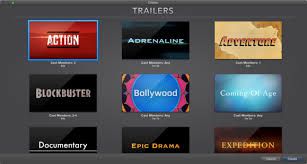
Problem 8. Ken-Burns-Effekt wird automatisch hinzugefügt
iMovie wird automatisch den Ken-Burns-Effekt zu Einzelbildern hinzufügen, welche Sie importieren. Wenn Sie diesen Effekt nicht automatisch hinzugefügt haben möchten, rufen Sie die „Projekteinstellungen“ auf. Suchen Sie im erscheinenden Fenster nach dem „Platzierung von Fotos“ Einstellungen, wählen Sie „An Rahmen anpassen“ und bestätige Sie die Eingabe per Klick auf "OK". Der Effekt wird nun nicht mehr auf Bilder, die Sie Ihrem Projekt hinzufügen, angewendet.
Hinweis: Sie müssen die "An Rahmen anpassen" Option jedes Mal, wenn Sie ein neues Projekt starten, wieder auswählen.
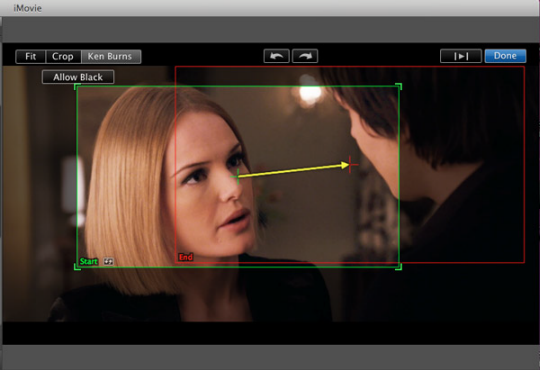
Problem 9: Das Exportieren von Videos in iMovie schlägt fehl
Dass das Exportieren Ihrer Videos in iMovie fehlschlägt, kann durch mangelnden Speicherplatz auf Ihrer Festplatte, oder durch beschädigte Dateien verursacht werden. Stellen Sie daher sicher, dass genügend freier Speicherplatz auf der Festplatte Ihres Macs vorhanden ist. Falls dies nicht die Ursache ist, stimmt vielleicht etwas nicht mit Ihrer Projektdatei. Eventuell sind die in Ihrem Projekt verwendeten Dateien in einem nicht mit iMovie kompatiblen Format, oder Sie verwenden nicht erlaubte Zeichen im Namen Ihres Projekts, wie zum Beispiel Trennstriche.
Problem 10. Die Qualität von Bildern im exportierten Video ist niedrig
Damit die Bilder in Ihrem Video nicht unscharf oder verzerrt aussehen, sollten diese mindestens 640x480 Pixeln aufgelöst sein. Alles darunter skaliert iMovie hoch, wobei es zu den genannten Problemen kommen kann.
Bonus Tipps: Die beste Alternative zu iMovie für Windows und Mac
Das Videobearbeitungsprogramm Filmora ist eine der besten Alternativen zu iMovie für Windows und Mac OS. Mit dem leicht verständlichen Video Editor können Sie auch ohne Videobearbeitungskenntnisse beeindruckende Videos erstellen. Dafür stehen ihnen umfangreiche Bearbeitungsfunktionen, 10 Mio+ Videoeffekte wie Filter, Overlays, Stickers und Übergänge, sowie eine Auswahl an lizenzfreier Musik zur Verfügung. Laden Sie jetzt die kostenlose Testversion Filmoras herunter! Und folgen Sie auf Filmora Deutsch Youtube, um mher Tutoriols zu erhalten!
Mehr Video-Tutorials von Filmora >>
Filmora vereint eine Vielzahl von KI-Funktionen und bietet Ihnen ein völlig neues Videoerlebnis. Mit unseren innovativen Werkzeugen können Sie Ihre Kreativität voll entfalten:
KI-Musikgenerator: Erzeugen Sie maßgeschneiderte Musikstücke, die perfekt zu Ihren Videos passen.
KI-Bildgenerator: Erstellen Sie beeindruckende Bilder und Grafiken mit nur wenigen Klicks.
KI-Thumbnail-Creator: Gestalten Sie ansprechende Thumbnails, die die Aufmerksamkeit Ihrer Zuschauer auf sich ziehen.
Filmora macht es einfacher denn je, professionelle und ansprechende Videos zu erstellen. Tauchen Sie ein in die Welt der KI und lassen Sie Ihrer Kreativität freien Lauf!
Einfaches KI Videoschnittprogramm für Anfänger und Profis
- Umfangreiche KI-Funktionen: klüger bearbeiten - Ihre Ideen unabhängig von Ihrem Fähigkeitsniveau zu verwirklichen
- Keyframing, Bewegungsverfolung, automatische Farbanpassung werden ein Video attraktiver und kreativer machen.
- 10M+ Kreative Ressourcen zur Verfügung: Texte, Audio, Übergange, Effekte, Stickers und mehr
- 100K+ lizenzfreie Musik: Über 80 % für kommerzielle Nutzung; KI Musik Generator (auch für kommerzielle Nutuzung)
- 4K-Videos direkt auf YouTube und Vimeo oder andere Plattformen teilen.
Viele Leute fragen, wie man ein Video in Premiere Pro CC dreht? In diesem Tutorial werden wir Ihnen zeigen, wie man ein Video in Adobe Premiere Pro dreht. Wenn Sie die Schritte in diesem Artikel befolgen, werden Sie feststellen, dass es einfach ist, Videos zu drehen.
von Leon Ackermann Nov 12, 2025 09:48 AM
Wir werden Ihnen zeigen, wie Sie ein Video in Premiere Pro in 7 Schritten mit detaillierten Videos und Bildern zuschneiden können. Sie werden feststellen, dass es so einfach ist, Videos in Adobe Premiere 2019 zuzuschneiden. Am Ende, eine viel einfachere M
von Leon Ackermann Nov 12, 2025 09:48 AM
Heben Sie Ihre Videos auf ein neues Niveau! Erfahren Sie, wie Sie in Adobe Premiere Pro mit 4 leistungsstarken Schritt-für-Schritt-Methoden dynamische Standbilder erstellen können. Meistern Sie das Einfügen von Frame-Halterungen, das Exportieren von Standbildern und fortgeschrittenes Time Remapping für beeindruckende Stop-Motion-Effekte. Außerdem erhalten Sie Exper
von Leon Ackermann Nov 12, 2025 09:48 AM





 Sichere Download-Garantie, keine Malware
Sichere Download-Garantie, keine Malware

